Astăzi am primit o actualizare a computerului principal actualizat la Windows 8 și astăzi lucrurile arată bine. Unele setări pot fi necesare pentru a face să funcționeze fără probleme. Dar asta nu mă împiedică să cunosc Google Chrome și să vă dau câteva sfaturi.
Utilizarea crescândă a sudării orbitale se datorează în principal îmbunătățirilor pe care le poate oferi - productivitate, calitate, consistență, trasabilitate și ușurință în utilizare. În timp ce echipamentele de sudare a țevilor de gătit nu pot efectua niciun proces de sudură sau nu înlocuiesc un sudor calificat, acesta își umple nișa în industria sudării și ajută la atenuarea deficitului de sudori calificați.
Motivul principal pentru care am actualizat la Windows 8, a fost lansat la scurt timp după aceea Google Chrome și încercați să vă dau câteva sfaturi utile cu privire la înființarea acestuia. Folosesc Windows 8 pe micul meu netbook, dar din cauza limitărilor de rezoluție, nu am reușit să rulez tigle vii și multe alte lucruri.
Cum se activează modul Metro în Google Chrome
Este foarte simplu. Accesați "Setări" și selectați Repornire Google Chrome în modul Metro. Pentru a dezactiva modul de metrou sau pentru a reveni la modul desktop, accesați meniul Configurare și selectați Repornire Google Chrome în modul Desktop.
Deci, puteți comuta între modul Metro și modul desktop în Windows 8.
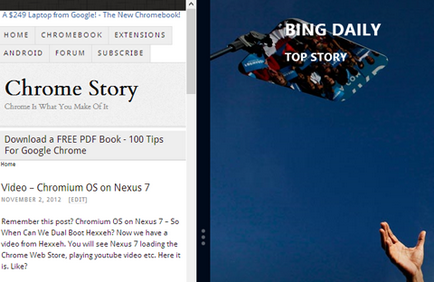
Unde altundeva se poate ajunge în modul metrou?
- Ai ocazia de a lucra cu Chrome în modul ecran complet al stilului Metro.
- Va fi un bar Charms. Chrome Express Bar, unde puteți accesa Setările.
- Charms bar opțiunea de partajare. care nu face prea mult. Sper să văd cum funcționează aici intențiile web!
- În partea de sus a ferestrei, faceți clic și trageți-l pentru a activa această funcție, ca orice altă aplicație Metro.
- Puteți închide aplicația făcând clic și tragând-o în partea de jos.
- Când aveți mai multe ferestre deschise, veți obține pictograma ferestrei de comutare în colțul din dreapta sus.
Modul Metro implicit pentru browserul Google Chrome
Am crezut că ar fi dificil. Se pare, destul de ușor. Nu este nimic de făcut pentru a face față acestei situații. Dacă porniți Chrome în modul Metro și închideți-l, data viitoare când deschideți Chrome, acesta va fi încărcat direct în modul Metro.
În același mod, dacă închideți browserul Google Chrome în timp ce rulează în modul desktop, acesta va fi deschis în modul desktop.
Modul de funcționare în modul Metro sau în modul Desktop funcționează în Chrome
Acum, dacă doriți să lucrați cu Chrome în Windows 8 mai mult? Am două sfaturi pentru tine.
- forță-imersivă - acest steguleț va determina modul Metro în Chrome să funcționeze pentru aplicațiile Windows 8
- force-desktop-acest pavilion va determina modul desktop de la Chrome să funcționeze pentru aplicațiile Windows 8
Articole similare
Trimiteți-le prietenilor: